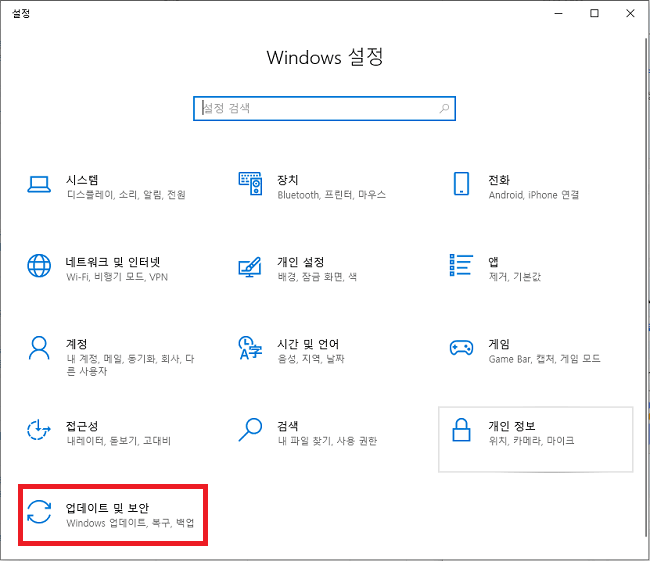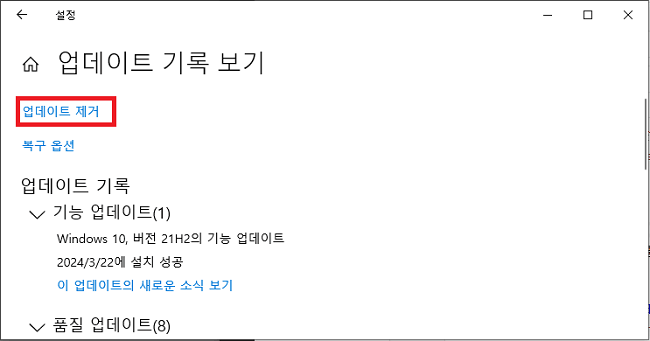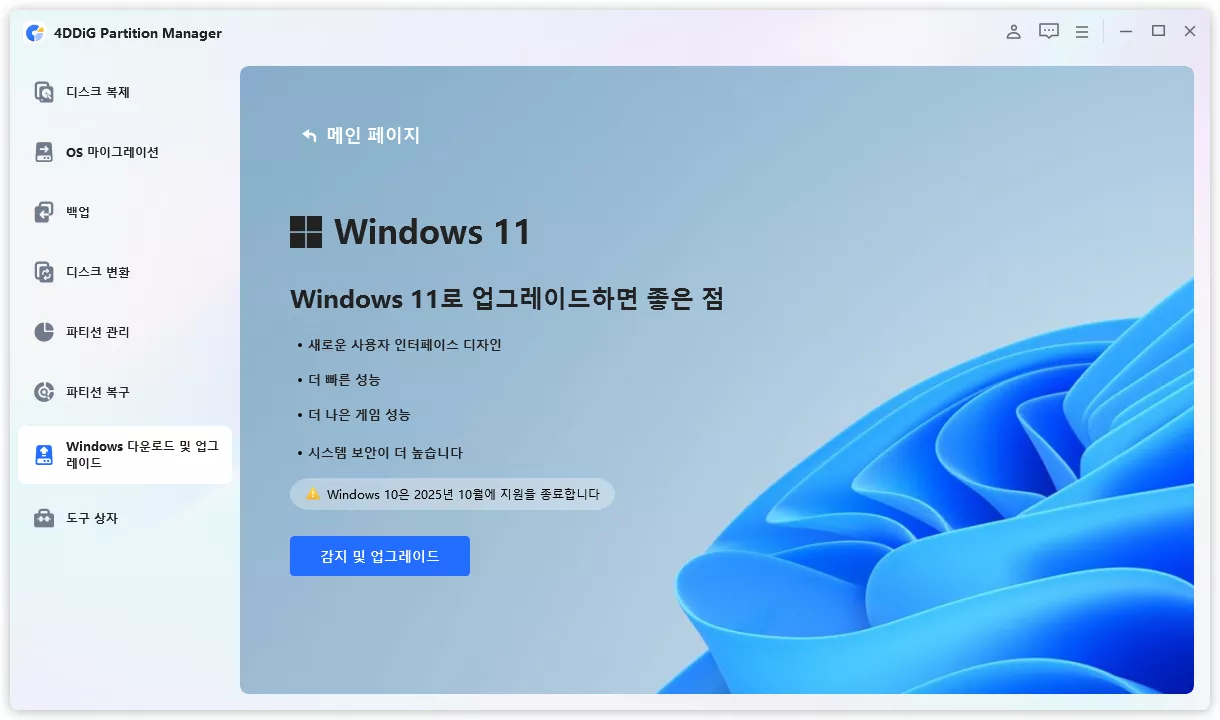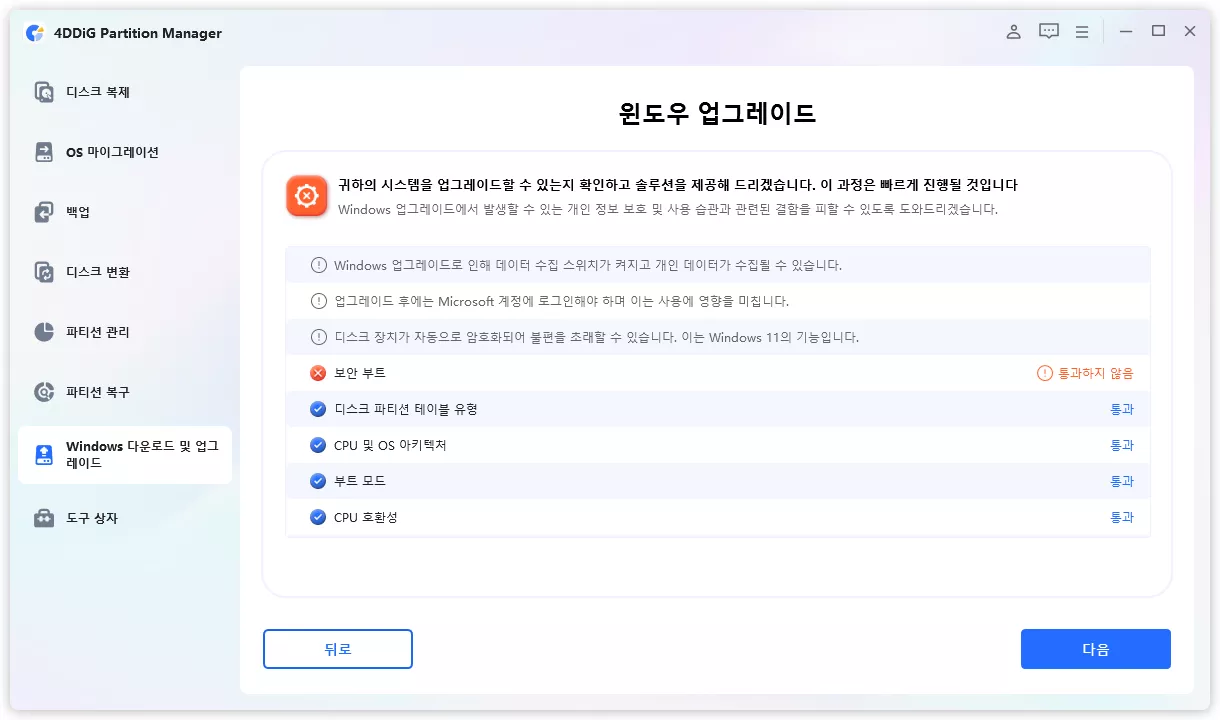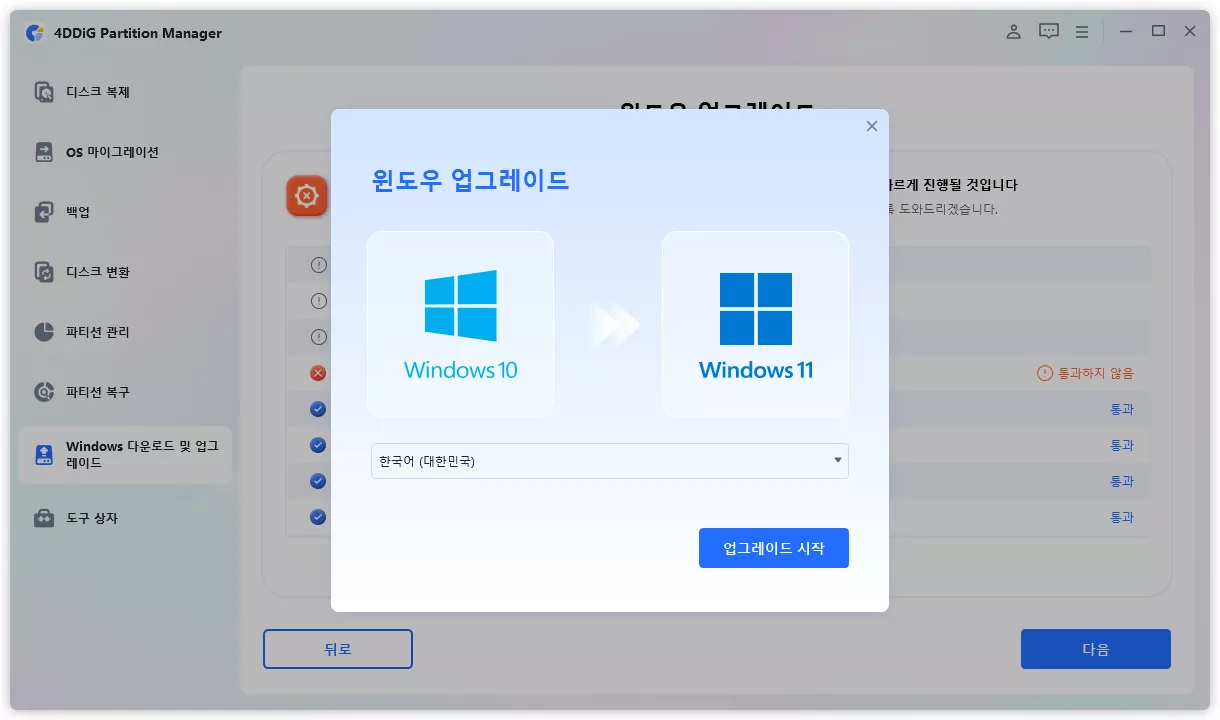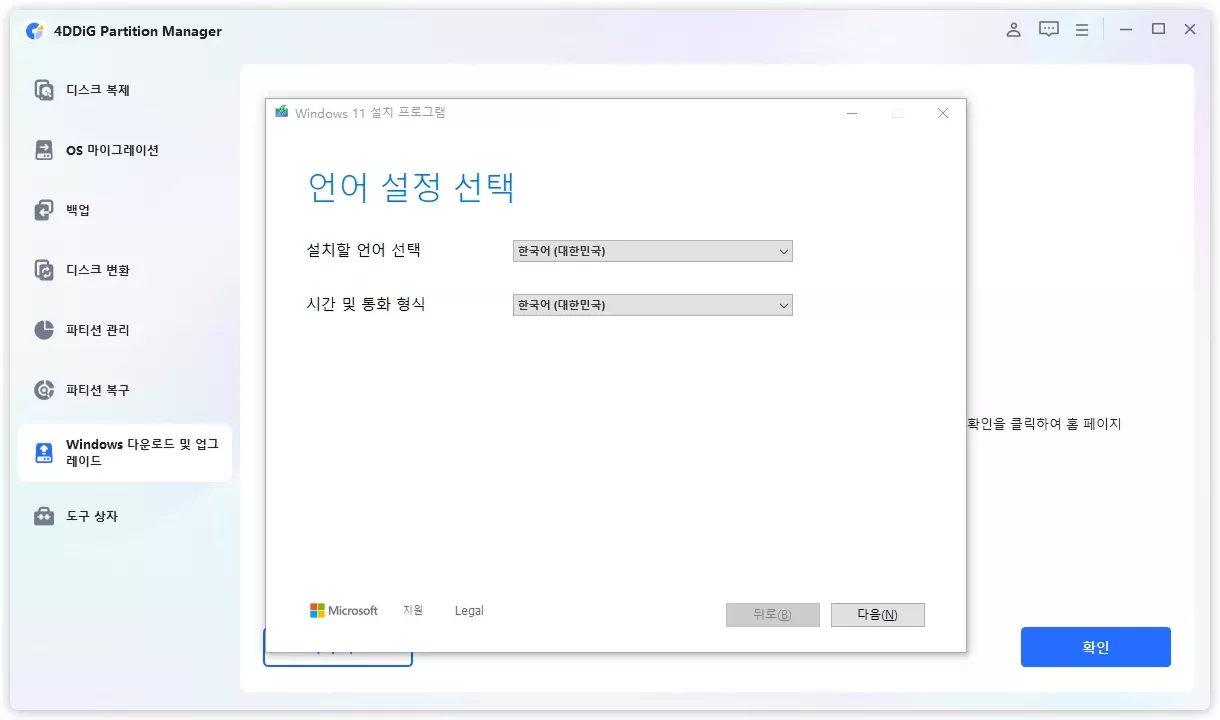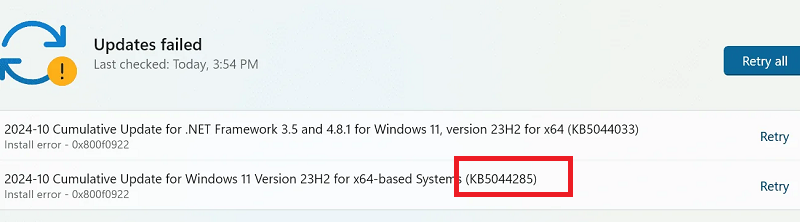2025년 5월 28일, Microsoft는 윈도우 11 버전 24H2용으로 새로운 누적 미리보기 업데이트 프로그램 "KB5058499(OS 빌드 26100.4202)"를 공개했습니다.
이 업데이트는 보안 업데이트가 아니라, 기능 개선 및 버그 수정을 중심으로 한 선택적인 미리보기 릴리스입니다.
한편, 업데이트 후에 "설치가 안 된다", "그린 스크린이 뜬다", "폰트가 흐려진다" 등의 윈도우 업데이트 오류 보고도 잇따르고 있어 주의가 필요합니다.
파트 1: KB5058499란?
1. 윈도우 11용 최신 누적 업데이트 프로그램
KB5058499는 윈도우 11 버전 24H2를 위한 미리보기 업데이트이며, 수동으로 설치해야 하는 업데이트입니다. 설치 후 OS 빌드는 26100.4202가 됩니다.
이는 6월의 "Patch Tuesday(화요일 정기 업데이트)"에 앞서 배포된 것으로, 신기능 테스트 및 알려진 오류 수정을 중심으로 하고 있습니다.
2. 주요 변경점 및 수정 내용
- Copilot 기능 확장: 클릭하여 요약・리스트화・리라이트 가능. "Win + C"나 "Alt + 스페이스"로 실행 가능하며, 음성 입력도 지원.
- OneDrive 강화: 스마트폰에서의 파일 동기화가 원활하게.
- HDR 및 Dolby Vision 개선: 비HDR 디스플레이에서도 HDR 영상 표시 가능. Dolby Vision의 독립적인 ON/OFF 스위치도 추가.
- 게임 안정성 향상: 그래픽 커널의 응답 중지 관련 수정.
- 입력 메소드 최적화: 다국어 환경에서의 메모리 누출 문제 해결.
- BitLocker 휴지 상태 복귀 시 블루 스크린 수정
- 시작 메뉴 및 인쇄 UI 등 사용자 인터페이스 향상
파트 2: KB5058499의 주요 오류 보고
1. 설치할 수 없음 / 실패 (오류 코드: 0x80073712 등)
여러 사용자가 설치 시 오류 코드 "0x80073712" 또는 "0x800f0991"이 표시되며 업데이트되지 않는 현상을 보고합니다.
원인 중 일부로, EFI 파티션의 여유 용량 부족이 지적되고 있음.
2. 그린 스크린(GSOD) 및 HDR 재생 시 표시 오류
- 일부 PC에서 설치 후 그린 스크린(녹색 크래시 화면)이 발생.
- HDR/VVR 기능 사용 시 영상이 깨지는 보고도 있음.
- 특히 오래된 드라이버나 GPU와의 궁합에 기인한 가능성이 큼.
3. CJK 글꼴이 흐려짐
- 윈도우의 DPI 설정이 100%(96DPI)일 경우, 일본어・중국어・한국어 글꼴이 흐려 보이는 문제 발생.
- 특히 Chrome이나 Edge 등의 브라우저에서 두드러짐.
4. 가상 머신(VM) 기동 오류
- Hyper-V나 VMware 상에서 윈도우를 실행하는 환경에서, KB5058499 적용 후 가상 머신이 부팅되지 않는다는 보고 있음.
- 가상 환경 특유의 구성에 기인했을 가능성 있음.
5. USB・Bluetooth 설정이 작동하지 않음 / 무응답
- 일부 사용자가 USB 연결 주변기기나 Bluetooth 장치가 무반응이 되는 현상을 보고.
- 특히 재부팅이나 절전 모드 복귀 후에 많이 발생.
파트 4: 윈도우 KB5058499 오류를 해결하는 방법
2025년 6월 현재, KB5058499는 어디까지나 미리보기 업데이트(옵션)의 위치에 있으며, 보안 패치를 포함하지 않은 비필수 업데이트입니다. 따라서, 오류나 문제가 우려되는 경우에는 무리하게 적용하지 말고, 삭제 후 상태를 지켜보는 것을 권장드립니다.
KB5058499에서 도입된 신기능은, 2025년 6월 중순 이후에 배포되는 정기 "Patch Tuesday"에서 정식으로 포함될 가능성이 높기 때문에, 급하지 않다면 다음 안정 버전을 기다리는 편이 리스크가 적습니다.
KB5058499를 삭제하는 절차는 다음과 같습니다.
-
설정을 엽니다."업데이트 및 보안"을 선택하고, "윈도우 업데이트"로 이동합니다.

-
"업데이트 기록 보기"를 클릭합니다.

-
"업데이트 제거"를 선택하고, 목록에서 KB5058499를 찾아 삭제합니다.

파트 5 : [추가팁] 미지원 PC에 윈도우 11로 업그레이드하는 방법
"이 PC에서는 윈도우 11을 실행할 수 없음"이라는 오류 메시지로 고민하고 계신가요?
Microsoft의 엄격한 하드웨어 요건(TPM 2.0・Secure Boot・CPU 제한)으로 인해, 스펙상 충분한 성능을 가진 PC에서도 업그레이드가 차단되는 사례가 적지 않습니다.
이럴 때 의지할 수 있는 것이 바로 4DDiG Partition Manager 입니다. 이 도구는 파티션 조작뿐 아니라, 윈도우 11로의 업그레이드 요건을 원클릭으로 우회할 수 있는 "미지원 PC 업그레이드 기능"을 탑재하고 있어, 초보자도 간단하고 안전하게 업그레이드할 수 있습니다.
✅ 4DDiG Partition Manager의 뛰어난 기능:
- TPM이나 Secure Boot의 체크를 우회하여, 비대응 PC에서도 원활하게 업그레이드 가능
- 복잡한 수동 설정이나 레지스트리 변경 일절 불필요. 초보자도 혼란 없이 진행할 수 있는 안심 설계
- 윈도우 업그레이드에서 흔히 있는 "설치할 수 없음" 문제도 사전에 방지
- 기존 데이터를 유지한 채 OS 업그레이드 가능. 작업 전 백업 권장 메시지도 표시되어 안심
지금 바로 4DDiG Partition Manager를 사용해보세요!
안전한 다운로드
-
4DDiG Partition Manager를 설치하고 실행합니다. "윈도우 다운로드 및 업그레이드" 섹션으로 이동하여, "윈도우 11로 업그레이드"를 선택합니다.

-
여기에서 사용 중인 컴퓨터가 최소 시스템 요건을 충족하는지 확인할 수 있습니다. "감지 및 업그레이드"를 클릭하세요.

-
이후, 사용 중인 PC가 윈도우 11로 업그레이드 가능한지 여부의 목록이 표시됩니다. 만약 PC가 시스템 요건을 충족하지 않을 경우, "다음"을 클릭하여 우회합니다.

-
시스템 언어와 지역을 선택한 후, "업그레이드 시작"을 클릭하세요. 계속하려면 "예"를 클릭합니다.

-
윈도우 11의 요건을 우회하는 데는 다소 시간이 걸릴 수 있으니, 잠시 기다려 주십시오. 완료되면, 윈도우 11로 업그레이드할 수 있습니다.

마무리
KB5058499는 신기능 및 사용자 경험 향상을 목적으로 한 매력적인 업데이트인 한편, 현시점에서는 안정성에 불안이 남는 부분도 있습니다.
업무용 PC나 안정성을 중시하는 사용자는, 6월 11일 정기 업데이트(Patch Tuesday)에 포함될 정식 버전을 기다리는 것이 현명합니다.
반면, 먼저 최신 Copilot 기능 등을 체험해보고 싶은 분은, 설치 전 충분한 백업을 하고, 문제가 발생해도 즉시 복구할 수 있는 체제를 마련해 두시기 바랍니다.
안전한 다운로드